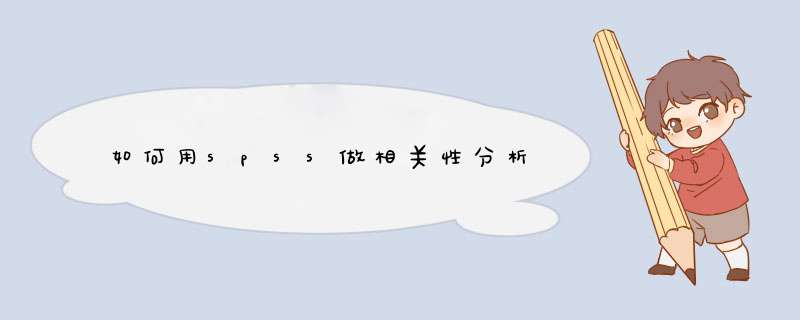
定义变量 选中左下角菜单Variable view,输入变量名T,其他选项不变,令起一行,输入变量
名G其他选项不变,切换到data view(在左下角),将数据复制进去。
Step2:进行数据分析:在spss最上面菜单里面选中Analyze——correlate——bivariate(双变量)
左边包含G,T的框为源变量框,后面的空白框为分析变量框,我们现在需要分析G和T的关系,因此将源变量框中的G和T选进分析变量框待分析。
(1)correlation coefficients(相关系数)包括三个选项:
Pearson:皮尔逊相关,计算连续变量或是等间距测度的变量间的相关分析;
Kendall:肯德尔相关,计算等级变量间的秩相关;
Spearman:斯皮尔曼相关,计算斯皮尔曼秩相关。
注:Pearson可用来分析①分布不明,非等间距测度的连续变量
Kendall可用来分析①分布不明,非等间距测度的连续变量,②完全等级的离散变量,③数据资料不服从双变量正态分布或总体分布型未知。第②种情况只能用Kendall分析
Spearman可用来分析数据资料不服从双变量正态分布或总体分布型未知
(2)Test of significance选项
Two-tailed:双尾检验,如果事先不知道相关方向(正相关还是负相关)则可以选择此项;
One-tailed:单尾检验,如果事先知道相关方向可以选择此项。
(3)Flag significant correlations:表明显著水平,如果选择此项,输出结果中在相关系数值右上方使用标示显著性水平为5%,用标示其显著性水平为1%
首先使用pearson,two-tailed(下图),点击右侧options
statistics为统计量,包括均值和标准差 叉积离方差和协方差
missing values 选择默认
点击continue——ok
输出结果(下图)
相关系数为0975,显著性p=0000<001,有统计学意义
选用Kendall 肯德尔,结果如下:
选用spearman 斯皮尔曼,结果如下:
画散点图:选中Graphs——Scatter/dot-----Simple scatter------define在一个实验有多种处理时如何进行相关性分析
分析:
统计学意义(p值)
结果的统计学意义是结果真实程度(能够代表总体)的一种估计方法。专业上,p值为结果可信程度的一个递减指标,p值越大,我们越不能认为样本中变数的关联是总体中各变数关联的可靠指标。p值是将观察结果认为有效即具有总体代表性的犯错概率。如p=005提示样本中变数关联有5%的可能是由于偶然性造成的。即假设总体中任意变数间均无关联,我们重复类似实验,会发现约20个实验中有一个实验,我们所研究的变数关联将等于或强于我们的实验结果。(这并不是说如果变数间存在关联,我们可得到5%或95%次数的相同结果,当总体中的变数存在关联,重复研究和发现关联的可能性与设计的统计学效力有关。)在许多研究领域,005的p值通常被认为是可接受错误的边界水平。
如何判定结果具有真实的显著性
在最后结论中判断什么样的显著性水平具有统计学意义,不可避免地带有武断性。换句话说,认为结果无效而被拒绝接受的水平的选择具有武断性。实践中,最后的决定通常依赖于资料集比较和分析过程中结果是先验性还是仅仅为均数之间的两两>比较,依赖于总体资料集里结论一致的支援性证据的数量,依赖于以往该研究领域的惯例。通常,许多的科学领域中产生p值的结果≤005被认为是统计学意义的边界线,但是这显著性水平还包含了相当高的犯错可能性。结果005≥p>001被认为是具有统计学意义,而001≥p≥0001被认为具有高度统计学意义。但要注意这种分类仅仅是研究基础上非正规的判断常规。
所有的检验统计都是正态分布的吗?
并不完全如此,但大多数检验都直接或间接与之有关,可以从正态分布中推汇出来,如t检验、f检验或卡方检验。这些检验一般都要求:所分析变数在总体中呈正态分布,即满足所谓的正态假设。许多观察变数的确是呈正态分布的,这也是正态分布是现实世界的基本特征的原因。当人们用在正态分布基础上建立的检验分析非正态分布变数的资料时问题就产生了,(参阅非引数和方差分析的正态性检验)。这种条件下有两种方法:一是用替代的非引数检验(即无分布性检验),但这种方法不方便,因为从它所提供的结论形式看,这种方法统计效率低下、不灵活。另一种方法是:当确定样本量足够大的情况下,通常还是可以使用基于正态分布前提下的检验。后一种方法是基于一个相当重要的原则产生的,该原则对正态方程基础上的总体检验有极其重要的作用。即,随着样本量的增加,样本分布形状趋于正态,即使所研究的变数分布并不呈正态。
1统计软体的选择
在进行统计分析时,作者常使用非专门的数理统计软体Excel进行统计分析。由于Excel提供的统计分析功能十分有限,很难满足实际需要。目前,国际上已开发出的专门用于统计分析的商业软体很多,比较著名有SPSS(Statistical Package for Social Sciences)、SAS(Statistical Analysis System)、BMDP和STATISTICA等。其中,SPSS是专门为社会科学领域的研究者设计的(但是,此软体在自然科学领域也得到广泛应用);BMDP是专门为生物学和医学领域研究者编制的统计软体。目前,国际学术界有一条不成文的约定:凡是用SPSS和SAS软体进行统计分析所获得的结果,在国际学术交流中不必说明具体演算法。由此可见,SPSS和SAS软体已被各领域研究者普遍认可。建议作者们在进行统计分析时尽量使用这2个专门的统计软体。
2均值的计算
在处理实验资料或采样资料时,经常会遇到对相同取样或相同实验条件下同一随机变数的多个不同取值进行统计处理的问题。此时,多数作者会不假思索地直接给出算术平均值和标准差。显然,这种做法是不严谨的。在数理统计学中,作为描述随机变数总体大小特征的统计量有算术平均值、几何平均值和中位数等。何时用算术平均值?何时用几何平均值?以及何时用中位数?这不能由研究者根据主观意愿随意确定,而要根据随机变数的分布特征确定。反映随机变数总体大小特征的统计量是数学期望,而在随机变数的分布服从正态分布时,其总体的数学期望就是其算术平均值。此时,可用样本的算术平均值描述随机变数的大小特征。如果所研究的随机变数不服从正态分布,则算术平均值不能准确反映该变数的大小特征。在这种情况下,可通过假设检验来判断随机变数是否服从对数正态分布。如果服从对数正态分布,则可用几何平均值描述该随机变数总体的大小。此时,就可以计算变数的几何平均值。如果随机变数既不服从正态分布也不服从对数正态分布,则按现有的数理统计学知识,尚无合适的统计量描述该变数的大小特征。退而求其次,此时可用中位数来描述变数的大小特征。
3相关分析中相关系数的选择
在相关分析中,作者们常犯的错误是简单地计算Pearson积矩相关系数,而且既不给出正态分布检验结果,也往往不明确指出所计算的相关系数就是Pearson积矩相关系数。常用的相关系数除有Pearson积矩相关系数外,还有Spearman秩相关系数和Kendall秩相关系数等。其中,Pearson积矩相关系数可用于描述2个随机变数的线性相关程度(相应的相关分析方法称为“引数相关分析”,该方法的检验功效高,检验结果明确);Spearman或Kendall秩相关系数用来判断两个随机变数在二维和多维空间中是否具有某种共变趋势,而不考虑其变化的幅度(相应的相关分析称为“非引数相关分析”,该方法的检验功效较引数方法稍差,检验结果也不如引数方法明确)。各种成熟的统计软体如SPSS、SAS等均提供了这些相关系数的计算模组。在相关分析中,计算各种相关系数是有前提的。对于二元相关分析,如果2个随机变数服从二元正态分布,或2个随机变数经资料变换后服从二元正态分布,则可以用Pearson积矩相关系数描述这2个随机变数间的相关关系(此时描述的是线性相关关系),而不宜选用功效较低的Spearman或Kendall秩相关系数。如果样本资料或其变换值不服从正态分布,则计算Pearson积矩相关系数就毫无意义。退而求其次,此时只能计算Spearman或Kendall秩相关系数(尽管这样做会导致检验功效的降低)。因此,在报告相关分析结果时,还应提供正态分布检验结果,以证明计算所选择的相关系数是妥当的。需要指出的是,由于Spearman或Kendall秩相关系数是基于顺序变数(秩)设计的相关系数,因此,如果所采集的资料不是确定的数值而仅仅是秩,则使用Spearman或Kendall秩相关系数进行非引数相关分析就成为唯一的选择。
4相关分析与回归分析的区别
相关分析和回归分析是极为常用的2种数理统计方法,在地质学研究领域有着广泛的用途。然而,由于这2种数理统计方法在计算方面存在很多相似之处,且在一些数理统计教科书中没有系统阐明这2种数理统计方法的内在差别,从而使一些研究者不能严格区分相关分析与回归分析。最常见的错误是,用回归分析的结果解释相关性问题。例如,作者将“回归直线(曲线)图”称为“相关性图”或“相关关系图”;将回归直线的R2(拟合度,或称“可决系数”)错误地称为“相关系数”或“相关系数的平方”;根据回归分析的结果宣称2个变数之间存在正的或负的相关关系。这些情况在国内极为普遍。
相关分析与回归分析均为研究2个或多个随机变数间关联性的方法,但2种数理统计方法存在本质的差别,即它们用于不同的研究目的。相关分析的目的在于检验两个随机变数的共变趋势(即共同变化的程度),回归分析的目的则在于试图用自变数来预测因变数的值。在相关分析中,两个变数必须同时都是随机变数,如果其中的一个变数不是随机变数,就不能进行相关分析。这是相关分析方法本身所决定的。对于回归分析,其中的因变数肯定为随机变数(这是回归分析方法本身所决定的),而自变数则可以是普通变数(规范的叫法是“固定变数”,有确定的取值)也可以是随机变数。如果自变数是普通变数,采用的回归方法就是最为常用的“最小二乘法”,即模型Ⅰ回归分析;如果自变数是随机变数,所采用的回归方法与计算者的目的有关---在以预测为目的的情况下,仍采用“最小二乘法”,在以估值为目的的情况下须使用相对严谨的“主轴法”、“约化主轴法”或“Bartlett法”,即模型Ⅱ回归分析。显然,对于回归分析,如果是模型Ⅰ回归分析,就根本不可能回答变数的“相关性”问题,因为普通变数与随机变数之间不存在“相关性”这一概念(问题在于,大多数的回归分析都是模型Ⅰ回归分析!)。此时,即使作者想描述2个变数间的“共变趋势”而改用相关分析,也会因相关分析的前提不存在而使分析结果毫无意义。如果是模型Ⅱ回归分析,鉴于两个随机变数客观上存在“相关性”问题,但因回归分析方法本身不能提供针对自变数和因变数之间相关关系的准确的检验手段,因此,若以预测为目的,最好不提“相关性”问题;若以探索两者的“共变趋势”为目的,建议作者改用相关分析。
您好,很高兴为您解答!
WPS没有直接的相关性分析命令。可以通过插入图表进行一些分析。
文排版、模版下载、论文遇到难题,解决方法::docerwps/zt/lunwenfrom=qyzd
更多WPS办公软体教程,请访问::bbswps或者:eweibo/wpswfw
如有疑问,请点选我的头像提问。祝您生活愉快!
1选择“工具”-“载入巨集”-“分析工具库”; 2载入上“分析工具库”后,再次选择“工具”-“资料分析” 3选择你希望用的功能就可以了 用
如何进行教学质量相关性分析创造科学的分析形式——双向采集资讯、双向质量分析 一般的质量分析,往往按照常规资料统计,按照平均分、分数段对各班各学科进行分析评价,这样的质量分析不能把教学中存在的问题具体的分析出来,只能表面地评价哪个班、哪个学科成绩好或不好,不能起到教学质量分析的真正作用。双向采集资讯,双向质量分析法即教师分析、学生分析;知识块、能力层和学生层次的综合分析;学习环节和非智力因素的分析。各学科教师把试卷中的题目按照知识分类,统计各层学生在各知识类中的得失分比例,这为一项分析。再一项分析是把试题内容按记忆、理解、运用、分析等能力进行分类,统计各层学生在各能力层次上的得失分比例。最后各学科教师进行双向质量分析,从中发现教学中存在的问题。然后按照教务处的要求,根据双向分析的资料,进行教学自我评价总结,写出教学过程中存在的问题及产生问题的原因,制定出相应的措施。
怎么用excel进行相关性分析 一:在选单栏,点选右键,d出如下视窗
二:点选“自定义快速访问工具栏”(点选其他选项也是可以的),选中载入项,我们就看到了如下的对话方块,大家这时候需要在底栏找一个“转到”的选项,如图所示。
三:紧接着转到“载入巨集”的介面,选择“分析工具库”即可。
四:简单设定之后,选单栏“资料”下方就会新增“资料分析”这一模组。
excel2010怎么进行相关性分析
EXCEL资料分析里有个相关系数的分析
如何用origin进行相关性分析以及回归方程1、如果是Origin完成资料的散点图之后,如果是 80或者更高的版本, 点选 Origin选单栏上的 Analysis ——> Fitting ——> Linear Fi
2、相关分析只做相关分析就可以了,不用回归分析,虽然两者之间有很多的相通点。
ABC三列资料,Statistics--Descriptive Statistics--Correlation Coefficient--Open Dialog
确定,看Pearson Correlations表即可。
Origin是Microcal Sofare公司推出的一个功能强大的资料分析/科学绘图软体,作为Windows 应用程式,具备了Windows 所提供的诸多方便直观的特点,尤其适用于那些经常进行大量资料处理及科学绘图的人员使用。
如何进行对产量和光合资料相关性分析 1开启Excel2010,首先输入课本例题71的全部资料,2012年各地区农村居民家庭人均纯收入与人均消费支出,如图。
2做题之前,先为Excel2010注入回归分析的相关内容,点选档案,选择左下角的选项,出来如图,选择载入项,点选转到。
3进入载入巨集,选择分析工具库,点选确定。
进入资料,就会发现最右面出现了资料分析这一项。
4点选资料分析之后选择回归,确定,这样就为Excel2010汇入了资料分析的功能,进行回归分析了,选择X、Y值的区域,其他不变的,点选确定。
5最后,就是需要的内容,根据资料进行分析,可以得出样本的回归函式:
偏相关 从选单中选择: 分析 相关 偏相关 选择两个或更多要为之计算偏相关的数值变数。 E 选择一个或多个数值控制变数。 还可以使用以下选项:
欢迎分享,转载请注明来源:内存溢出

 微信扫一扫
微信扫一扫
 支付宝扫一扫
支付宝扫一扫
评论列表(0条)